윈도우 디펜더 실시간 보호 안 켜질 때 해결하는 10가지 핵심 방법
윈도우디펜더 실시간보호 안켜짐 해결방법
윈도우11과 윈도우10 사용자라면 기본 보안 기능인 Windows Defender(윈도우 디펜더)와 실시간 보호 기능이 꺼지지 않고 항상 활성화되어 있어야 한다는 걸 잘 알고 있을 겁니다. 하지만 최근 업데이트 이후나 특정 설정 변경 후에 실시간 보호가 켜지지 않거나 비활성화 상태에서 복구되지 않는 문제가 종종 발생하고 있습니다.
일부 윈도우에서 검증되지 않은 프로그램을 설치 및 실행을 위해서 잠시 디펜더나 실시간보호 기능을 꺼두기는 하지만 자동적으로 다시 실행되어야 하는 이 기능이 제대로 켜지지 않는다면 외부 인터넷이나 프로그램에서 멀웨어바이러스 및 랜섬웨어 바이러스에 노출될 수 있기 때문에 바이러스 보안기능을 초기화하거나 관리자권한으로 디펜더 기능을 활성화해야합니다.

그럼 실시간 보호 기능이 꺼지거나 윈도우 디펜더가 비활성화된 경우 발생할 수 있는 원인과 함께, 관리자 권한 부여부터 레지스트리 수정, 정책 초기화 등 근본적인 해결 방법까지 하나하나 짚어보도록 하겠습니다.
윈도우10 바이러스 및 위협방지

우선 최신버전으로 윈도우10 업데이트를 진행 후 바이러스 및 위혐방지를 실행합니다.

방화벽 및 네트워크 보호를 통해 기본값으로 복원합니다.
그럼 윈도우에서 추천하는 방화벽 설정값으로 초기화됩니다.
윈도우10 보안설정 방화벽 특정 프로그램 해제방법
윈도우10 보안설정 방화벽 특정 프로그램 해제방법 바이러스 및 랜섬웨이 해킹 등 공격 등 인터넷을 이용한 외부의 공격을 방어하기 위해서는 최신 운영체제인 윈도우10 보안설정이 늘 꼼꼼
jab-guyver.co.kr
윈도우디펜더 안켜질때 관리자권한 추가


이후에도 윈도우디펜더와 실시간보호가 활성화되지 않는다면 강제로 실행합니다.
실행 -> Regedit 입력 후 확인

레지스터리 편집기를 통해 Windows Denfender의 사용권한을 부여합니다.
HKEY_LOCAL_MACHINE\SOFTWARE\Microsoft\Windows Defender위 경로로 이동 후 Windows Denfender의 사용권한으로 들어갑니다.
고급탭을 선택합니다.

소유주가 시스템으로 되어 있으며 변경을 눌러줍니다.

새로운 사용자 이름으로 Administratiors "관리자권한"의 이름을 추가합니다.
윈도우10 administrator 활성화 방법
윈도우10 administrator 활성화 방법 MS의 윈도우 운영체제에는 "administrator"라고 하는 관리자 계정이 존재합니다. 그리고 이 관리자 계정을 활성화하면 보다 강력한 권한을 가질 수 있습니다. 만약
jab-guyver.co.kr

이후 해당 관리자계정에 대한 하위 컨테이너의 개체의 소유자 바꾸기를 체크합니다.

이후 해당 관리자권한에 대한 모든권한을 허용하도록 하는것으로 윈도우디펜더 기능에 대한 권한부여가 완료됩니다.
만약 해당방법이 제대로 되지 않늗나면 직접 생성한 위 윈도우디펜더 레지스터리를 다운로드 받아 실행합니다.
그럼 윈도우디펜더가 안켜지거나 실시간보호가 실행되지 않는것을 강제로 실행하도록 설정합니다.
| 조치 방법 | 위치 및 경로 | 필요조건 | 효과 |
| 윈도우 업데이트 | 설정 > Windows 업데이트 | 인터넷 연결, 관리자 권한 | 디펜더 관련 오류 및 보안 패치 자동 반영 |
| 보안 센터 초기화 | 설정 > 개인정보 및 보안 > Windows 보안 > 바이러스 및 위협 방지 | 일반 사용자 가능 | 실시간 보호 옵션이 재활성화됨 |
| 관리자 권한으로 실행 | Regedit 또는 cmd, PowerShell 관리자 권한 실행 | 관리자 계정 필요 | 비활성화된 설정 변경 가능 |
| 레지스트리 소유권 변경 | regedit > HKEY_LOCAL_MACHINE\SOFTWARE\Microsoft\Windows Defender | 고급 사용자 권장 | 디펜더 편집 불가 오류 해결 및 설정 수정 가능 |
| 그룹 정책 수정 | gpedit.msc > Windows Defender 바이러스 백신 설정 | Pro, Enterprise 버전 필요 | 디펜더 강제 비활성화 정책 해제 |
| Defender 서비스 재시작 | services.msc > Windows Defender Antivirus Service | 관리자 권한 필요 | 중지된 디펜더 서비스 재시작 |
| 방화벽 초기화 | 설정 > Windows 보안 > 방화벽 및 네트워크 보호 > 기본값 복원 | 일반 사용자 가능 | 차단된 포트나 규칙 초기화, 디펜더 연동 복원 가능 |
| SFC 및 DISM 복구 | 관리자 권한 cmd > sfc /scannow, DISM /Online /Cleanup-Image /RestoreHealth | 관리자 권한 필요 | 손상된 시스템 파일 및 디펜더 구성 복구 |
| 보안 로그 확인 | 이벤트 뷰어 > Windows Defender 로그 확인 | 고급 사용자 권장 | 실시간 보호 기능 오류 발생 시점과 원인 추적 가능 |
| 시스템 초기화(선택적) | 설정 > 시스템 복구 > 이 PC 초기화 | 파일 백업 필요 | 디펜더 포함 전체 보안 설정 초기 상태로 복원 가능 |
방화벽으로 인해 윈도우 프로그램 설치 및 실행에 문제가 있다면 방화벽해제보다는 인바운드 아웃바운드를 통해 해당 프로그램 및 포트만을 방화벽을 해제하는 방법을 사용하느것을 추천합니다.
윈도우10 방화벽 해제 포트열기 인바운드 아웃바운드 - 노랗it월드
MS 운영체제인 윈도우를 사용한다면 보안을 위해 기본적으로 방화벽이 활성화되어 있으며 특정앱에 대하여 방화벽을 해제하거나 특정포트에 한해서 방화벽을 해제해 해당포트로 접속에 대해서
yellowit.co.kr
이 후에도 동일한 윈도우에 문제가 발생한다면 윈도우10 포맷하지 않고 처음 설치했던 상태로 되돌리는 윈도우10 초기화 방법을 참고하세요
윈도우10 초기화 방법 포맷 없이 되돌리기
윈도우10 초기화 방법 포맷 없이 되돌리기 핸드폰처럼 컴퓨터도 사용하면 할수록 노후화되어 점점 재성능을 발휘하기 어려워지며 이런 경우 포맷을 하면 간단하게 해결할 수 있으며 윈도우1
jab-guyver.co.kr
FAQ
윈도우 디펜더가 아예 사라졌거나 비활성화 옵션조차 보이지 않을 땐 어떻게 하나요?
이런 경우는 주로 레지스트리 오류, 타 백신 프로그램과의 충돌, 혹은 조직 정책(GPO)에 의해 강제로 꺼져 있는 경우가 많습니다.
우선 타 백신이 설치되어 있지 않은지 확인하고, 없다면 Windows PowerShell을 관리자 권한으로 실행한 후 Get-AppxPackage Microsoft.SecHealthUI -AllUsers 명령어로 디펜더 앱 상태를 확인해보는 것이 좋습니다.
윈도우 디펜더 관련 서비스가 중지된 경우 수동으로 켤 수 있나요?

가능합니다. services.msc에서 Windows Defender Antivirus Service와 Security Center 서비스를 찾아 수동 시작으로 변경하거나, 자동(지연된 시작)으로 설정해주면 됩니다. 해당 서비스가 회색으로 비활성화되어 있다면, 시스템 파일 손상 여부를 확인해보는 것이 좋습니다.
실시간 보호가 꺼진 상태에서 복원이 되지 않을 때, SFC와 DISM 복구는 어떻게 하나요?

시스템 파일이 손상되어 실시간 보호가 제대로 작동하지 않는 경우 cmd를 관리자 권한으로 실행하고 아래 명령어를 순서대로 입력하면 복구가 가능합니다:
sfc /scannow
DISM /Online /Cleanup-Image /RestoreHealth이렇게 하면 기존 윈도우 시스템의 핵심 구성 요소를 원래 상태로 복원할 수 있어 손상된 윈도우 파일이 복구됩니다.
Windows Defender가 그룹 정책에 의해 차단된 경우는 어떻게 확인하나요?

먼저 로컬 그룹 정책 편집기(gpedit.msc)에서 아래 경로를 확인해보세요:
컴퓨터 구성 > 관리 템플릿 > Windows 구성 요소 > Microsoft Defender 바이러스 백신여기서 Microsoft Defender 바이러스 백신 끄기 항목이 '사용'으로 되어 있다면, '구성되지 않음' 또는 '사용 안 함'으로 바꿔야 디펜더가 작동할 수 있습니다.
윈도우 초기화 전 반드시 백업해야 할 설정이나 파일은?
초기화는 사용자 데이터를 유지할 수 있는 옵션이 있지만, 일부 설정이나 드라이버, 인증 정보는 삭제될 수 있습니다.
특히 바탕화면, 다운로드 폴더, 프로그램별 환경설정 파일(AppData 포함)은 백업을 권장합니다. OneDrive가 연동되어 있다면 문서나 사진은 클라우드 동기화 여부도 확인하세요.
디펜더 실시간 보호만 켜지지 않고 나머지 기능은 정상일 때는 어떻게 하나요?

이 경우는 레지스트리 내 Real-Time Protection 항목만 변경된 경우일 수 있습니다.
HKEY_LOCAL_MACHINE\SOFTWARE\Policies\Microsoft\Windows Defender\Real-Time Protection에서 모든 키 값을 0으로 바꾸거나 삭제 후 재부팅하면 해결되는 경우가 많습니다.
윈도우 디펜더가 켜지지 않는데 타 백신도 설치되지 않은 경우, 의심해야 할 원인은?
가장 먼저 살펴볼 것은 시스템 내부 악성코드 감염 여부입니다.
디펜더 자체가 바이러스에 의해 차단될 수 있기 때문입니다. 이 경우 안전모드로 부팅한 후 오프라인 백신 도구나 USB 부팅형 백신을 사용해 검사를 진행하는 것이 좋습니다.
디펜더 강제 활성화가 필요한데 자동화 방법은 없을까요?
있습니다. PowerShell 스크립트를 이용하면 일괄 설정 변경이 가능합니다.
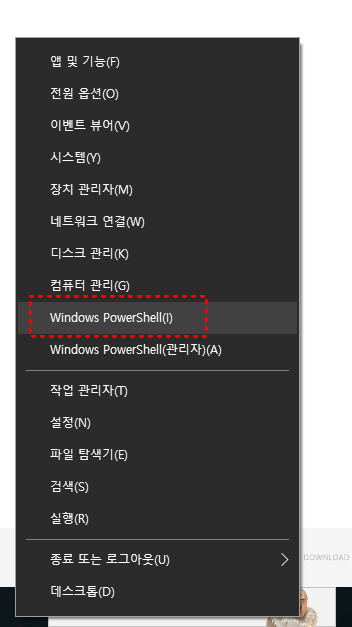

Set-MpPreference 명령어를 통해 실시간 보호, 샘플 전송, 클라우드 보호 등을 모두 자동으로 설정할 수 있습니다. 단, 이 명령어 사용은 관리자 권한이 필수입니다.
디펜더 문제 해결을 위해 로그를 확인하고 싶은데 어디서 볼 수 있나요?

Windows Event Viewer(이벤트 뷰어)에서 Applications and Services Logs > Microsoft > Windows > Windows Defender 경로를 확인하면 디펜더 작동 로그를 상세히 볼 수 있습니다.
특정 시점에 기능이 꺼지거나 충돌한 흔적도 여기서 확인 가능합니다.
실시간 보호 기능이 꺼지지 않도록 고정하거나 잠그는 방법은?

자녀 보호, 회사용 PC 등에서 실시간 보호 기능이 꺼지지 않도록 하기 위해 레지스트리나 그룹 정책을 이용해 사용자 변경 권한을 제한할 수 있습니다.
특히 그룹 정책을 통해 디펜더 설정 변경을 아예 차단하면, 일반 사용자가 기능을 끄지 못하게 만들 수 있습니다.
'IT 리뷰 > 윈도우 Tip' 카테고리의 다른 글
| 이 windowsdefender 링크를 열려면 새 앱이 필요합니다. 디펜더 실행오류 (0) | 2025.07.16 |
|---|---|
| 윈도우 실시간보호 끄기 윈도우디펜더 비활성화 설정 (0) | 2025.07.16 |
| 삼성 SSD 마이그레이션 윈도우 복사 설치방법 - 매지션 (0) | 2025.07.15 |




댓글